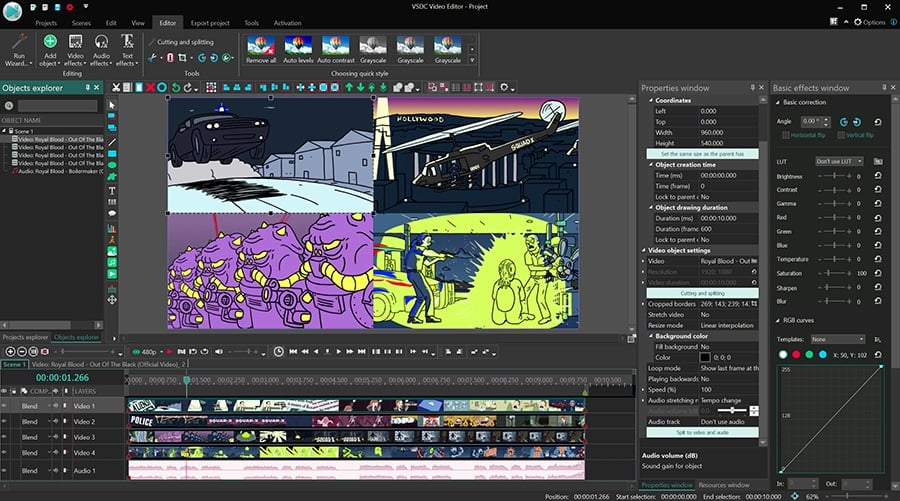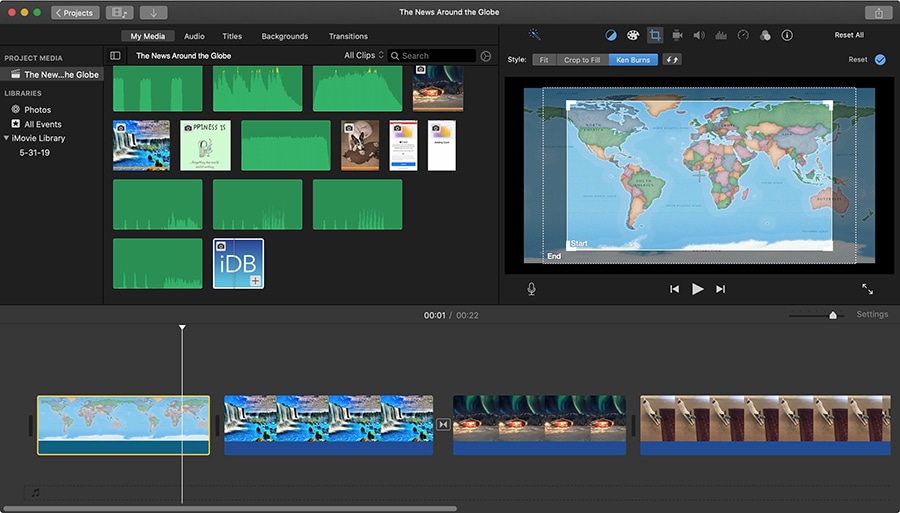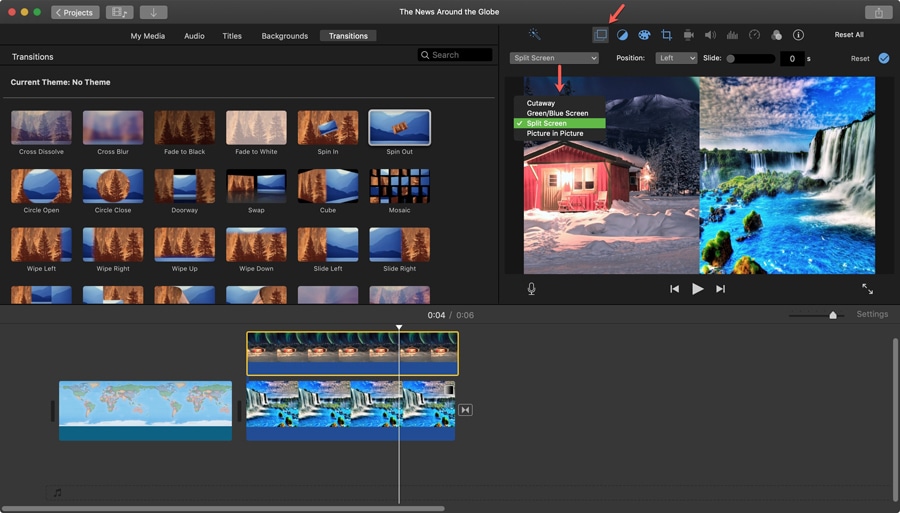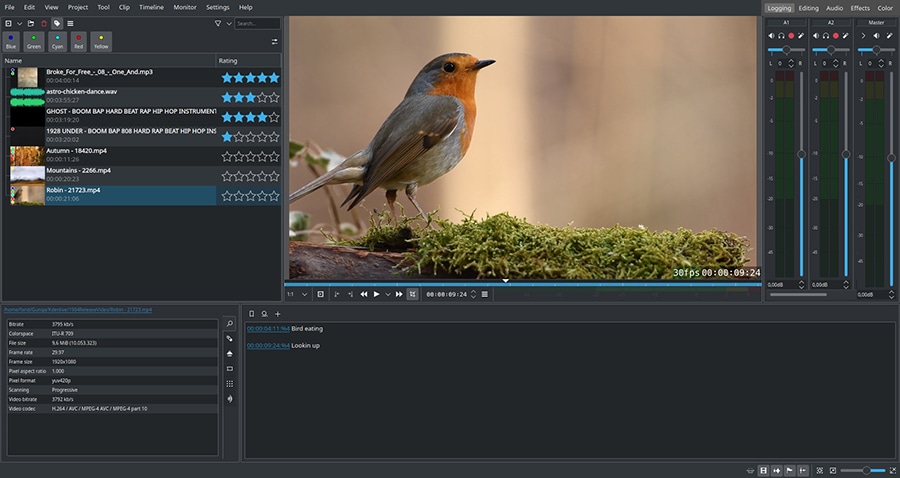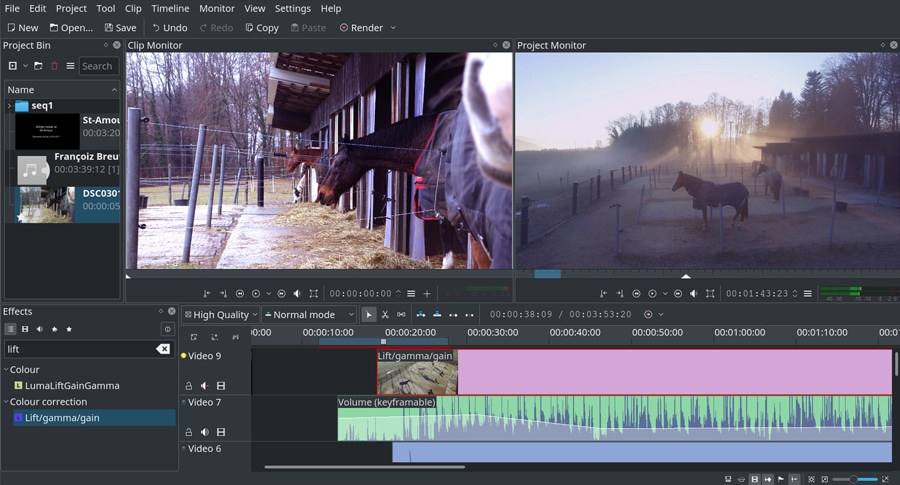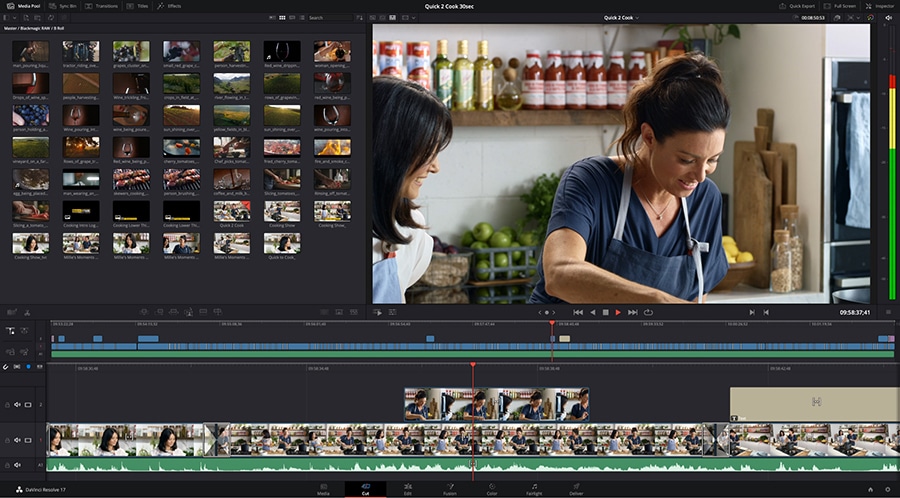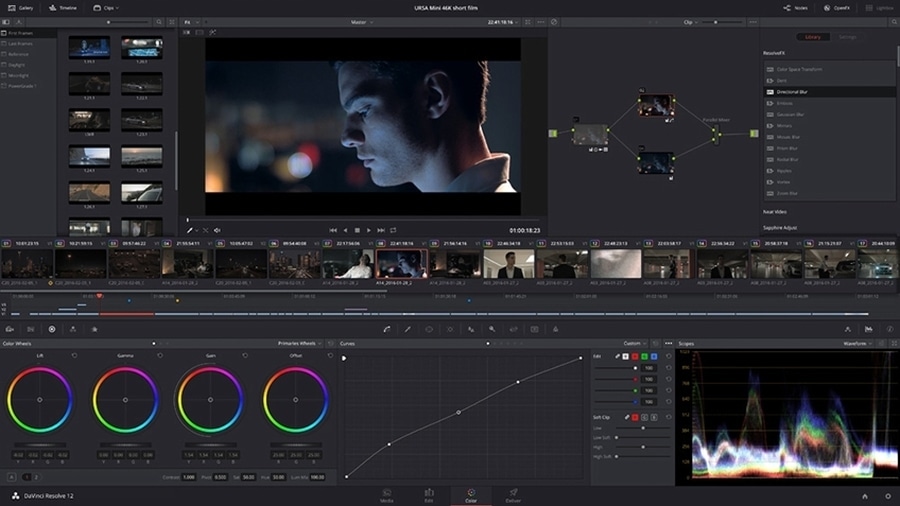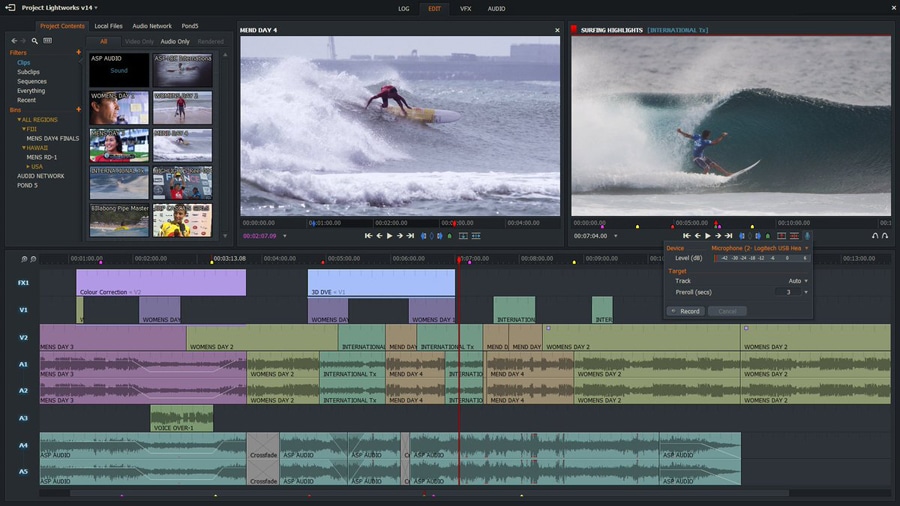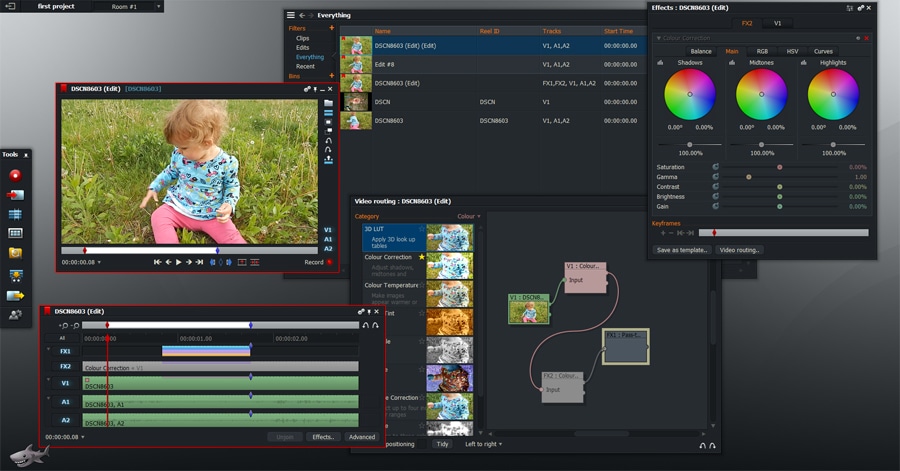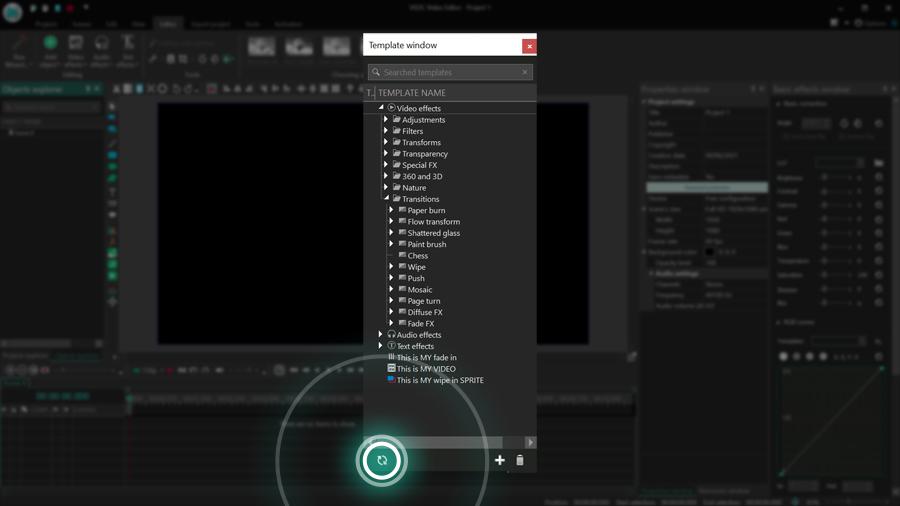動画編集
家族のグリーティングカードから会社のプレゼンテーションまでのどんな複雑性でも動画を作成できるように、動画編集 フリーウェアを使用しています。 カットをはじめて、動画ファイルの併合、視覚効果や効果音やフィルターや画像修正などの適用、適当なサウンドトラックの追加、スライドショーを作成できます 。動画がプロフェツショナルに見えるように、クロマキーおよび詳細設定を使用してください。 全ての人気の動画形式/音声フォーマットをサポートしています。
ビデオ変換器
このプログラムは他のフォーマットにビデオを変換することに志向されます。人気のビデオフォーマットの大半をサポートしています。(読込みと保存)その上、プログラムは特定のマルチメディア装置で、例えばiPhone、 Microsoft ZuneまたはArchos、再生するためにビデオを変換するタスクを大幅な簡素化します。プログラムは非常に簡単で使用するし、モダンインターフェースがあるし、必要なビデオ処理の機能があります。
オーディオ変換器
オーディオ変換器は他のフォーマットにオーディオファイルを変換します。基本的なオーディオフォーマットとコーデックをサポートしています。プログラムはプレイリストとメタタグを管理し、ビデオファイルからオーディオを抜き出して、パソコンでどんなフォーマットでもこのトラックを保存させます。
オーディオCDグラバ
このオーディオツールはオーディオトラックをグラブし、ユーザーのパソコンでどんなフォーマットでも保存するように使えます。人気のビデオフォーマットとコーデックの大半をサポートしています。プログラムはまた自動のファイルのリネームし、メタタグを更新のためにFreeDBからトラックの詳細を抜き出すことができます。
動画編集
ビデオ変換器
オーディオ変換器
オーディオCDグラバー

多機能性
1つのビデオソフトウェアのスイートではマルチメディア処理ツールの広い配列があります。

高速度
シングルコアやマルチコアのCPUに最適化した高品質と高速なアルゴリズムを使用します。

費用を負担できること
VSDCはWindows OSベースのPCとラップトップに無料でダウンロードできます。
- 時が来ました: VSDC 9.1の待望のアップデートをご紹介できることを嬉しく思います!新バージョンの改善された機能は、ビデオ編集を加速し、編集プロセスをさらに...
- VSDC最新バージョン8.3へようこそ!100種類以上の新鮮な無料ビデオテンプレート、待望のキーフレーム編集用のキーエディタウィンドウ、AV1エンコーディング、...
- 現在、ビデオコンテンツの人気は高まっており、多くのユーザーが個人的およびプロの目的でビデオクリップを作成する必要に直面しています。市場が提供する多くの選択肢から...
- 今日のデジタル世界では、 創造性が最高の地位を占めています。 個人やブランドが視聴者を魅了し、 永続的な印象を残す無限の可能性を提供します。 ソーシャル メ...
VSDCがYouTubeで10 万人のチャンネル登録者を祝います
先週、 YouTube から待望の銀の盾を受け取り、 チャンネル登録者数が10万人に達しました。
ボタンは、 YouTube チームからの励ましの手紙と一緒に、 きちんとしたブラ ックボックスに入っ ていました。 私たちにとって、 それはエキサイティングな瞬間であり、 私たちのチャンネルへのコメントから判断すると、それを共有するための最高の、最も共感的な視聴者を持っています。
最初の大きなマイルストーンに達成したクリエイターとして、この旅で学んだ教訓のいくつかを共有したいと思います。
以下で読むことができます。
第1課。最初はうまくいかなくても大丈夫です
私たちの成長の旅は決して簡単ではありませんでした。ビデオマーケティングの経験がまったくない小さなチームにとって、それは急な学習曲線でした。たとえば、VSDCのチャンネルはほぼ8年前のものですが、その成長に最大の影響を与えたのは過去3年間です。その間、チャンネル登録者数は2.3万人から10万人に急増しました。
2.3万人に達成する前は、試行錯誤の長い道のりがありました。
チャンネルのアップロードを最後までスクロールすることにした場合は、YouTube動画へのアプローチが何度か劇的に変わったことに気付くでしょう。たとえば、最初の数年間は、このチャンネルを使用して、短い技術的な動画を使用して特定の機能や設定についてユーザーを教育しました。紹介やナレーションのない動画が多いです。このチャネルは、マーケティングツールではなく、ヘルプセンターの拡張機能でした。現在、このチャネルを使用して、現在のVSDCユーザーを教育し、特定のソリューションやガイダンスを探している新しいクリエイターを引き付けています。
単一機能中心のチュートリアルから切り替えると、ワークフローも変更されました。新しい動画を投稿するたびに行う3つの手順は次のとおりです:
- 調査 – クエリ、トレンド、コメントを調べて検索するときです
- 制作 – ビデオを録画し、ナレーションと一緒にまとめるときです
- 最適化 – コピー、サムネイル、終了画面、その他の要素を作成するときです
一晩の成功は存在しません。しかし、新しい仮説を継続的にテストし、視聴者にフィードバックを求め、分析ツールを使用すると、必然的に物事を理解することになります。しかし(ここにスポイラーが来ます)あなたがそうするときでさえ、まだ浮き沈みがあるかもしれません。
第2課。チャネルの成長はジェットコースターです
チャネルの成功には、あまりにも多くの要因が関係しています。検索の傾向、アルゴリズム、グローバルイベントなど、最大のものは制御できないことがよくあります。
たとえば、パンデミックの開始時に、ビューと登録者が大幅に増加しました。
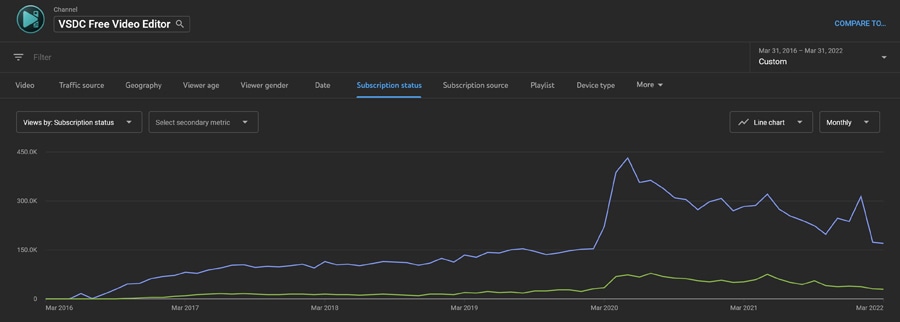
これは簡単に説明できます。人々は家にとどまっていて、YouTubeで過ごす時間が長くなり、多くの人が趣味に戻りました。動画編集もその1つです。
2021年(外出禁止令を解除し始めた国が多かった年)は、私たちが同じ量の努力を注いだにもかかわらず、チャンネルにとって明らかに成功していませんでした。登録者数の減少が見られたのは気が動転しましたが、それは私たちの手に負えないことでした。
クリエイターとして、チャンネルのパフォーマンスの異常を見つけ、それが自分の行動の結果なのか、それとも外部要因の1つなのかを判断することを学ぶことが重要です。
そうは言っても、制御できる要素に焦点を当てることも重要です。 それらのいくつかは次のとおりです:
- 一貫性 – 公開スケジュールを設定し、それに固執します
- ビデオ構造 – Brian Deanによって記述された「PPP式」を使用します
- エンゲージメント – 質問をし、行動を促すフレーズを使用し、常にコメントに返信します
これらの各要因は、チャネル全体のパフォーマンスに影響を与えるさまざまなメトリックに影響します。たとえば、一貫性はYouTubeにとって優れたSEOシグナルであると考えられています。明確でまとまりのある動画構造は、動画の保持力を高めるのに役立ちます。エンゲージメントは、視聴者との関係を構築し、コンテンツのアイデアを発見するのに役立ちます。
回答が多くて十分に利用されていないツールであるYouTubeアナリティクス
すべてのクリエイターは、YouTubeが詳細なパフォーマンスレポートへのアクセスを提供していることを知っています。ただし、一部のクリエイターは、視聴回数やチャンネル登録者の総数など、バニティ指標に注目する傾向があります。
数秒後にユーザーが動画の視聴を停止し、コメントセクションが空の場合、多数の視聴回数とチャンネル登録者はほとんど価値がありません。
そのため、次のような他の指標を確認することが不可欠です:
- インプレッションのクリック率(CTR)–サムネイルとコピーをすばやく評価するのに役立ちます
- 平均再生率–動画が視聴者の注意を引くことができる期間を示します
- 登録者増加数–チャンネル登録者をチャンネルへ誘導する動画を特定します
下のスクリーンショットの2つの動画のインプレッション数と視聴回数がほぼ同じであることに注目してください。ただし、クリック率、再生率、各動画のチャンネル登録者数を見ると、2番目の動画のパフォーマンスが大幅に低下していることがわかります。
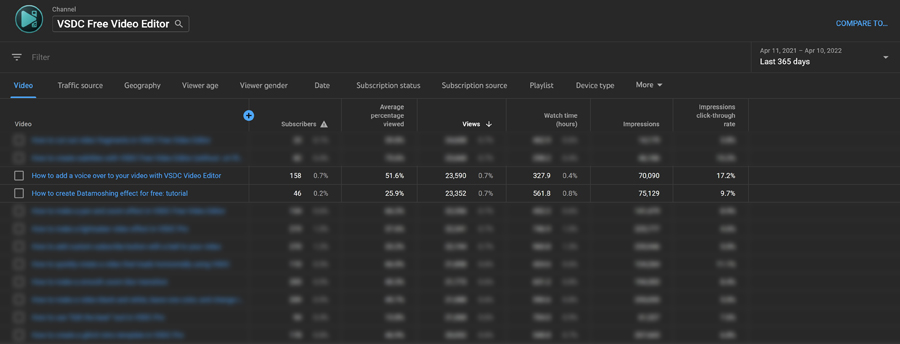
チャンネルと各動画のパフォーマンスを理解することは、トレンド(ポジティブとネガティブの両方)を見つけ、コンテンツ作成戦略を最適化するのに役立ちます。
たとえば、過去3年間で、最もパフォーマンスの高い5本の動画は次のとおりです:
- 素晴らしいタイトルのイントロを作成する方法 (31.7 万回)
- VSDC入門 (23.4 万回)
- VSDCで動画をカットして分割する方法 (22.3 万回)
- グリーンスクリーンの作り方 (16.3 万回)
- ビデオを映画のように見せる方法 (13.7 万回)
これらの動画は、多くの新規チャンネル登録者を獲得するだけでなく、保持率も高くなっています。もちろん、あなたにとって、成功の指標は異なるかもしれません。
さて、次のマイルストーンはいつですか?
チャンネル登録者数が10万人に達したので、次のマイルストーンに進みます。SocialBladeというYouTubeチャンネルの分析プラットフォームは、私たちのチャンネルが2027年に20万人のチャンネル登録者に達成すると予測しています。一緒にスピードアップしましょう!

このプログラムは、あなたのデスクトップのビデオをキャプチャし、パソコンで様々なフォーマットでも動画を保存できます。プログラムは、動画編集と結合して、プレゼンテーションの作成や、チュートリアルや、デモビデオのためにすごいツールです。

このプログラムは外部の装置からビデオをキャプチャーし、自由なフォーマットでパソコンに記録します。ビデオチューナーや、ウェブカメラや、キャプチャカードなどからビデオを保存できます。

"VSDC Free Video Editor is a surprisingly powerful, if unconventional video editor"
- PC Advisor

"This video editor gives you tons of control and editing power"
- CNet

"The editor handles many common formats and boasts a good deal of capabilities when it comes time to alter lighting, splice video, and apply filters and transitions in post production"
- Digital Trends